桌面图标怎么变小,图文详解电脑桌面图标的太大怎么调小
- 2018-09-20 14:56:02 分类:常见问题
用户为了更加方便操作,通常情况下都会在桌面设置图标,桌面图标的大小一般情况下都是系统默认的。有用户反应桌面图标太大,虽然不影响操作但是美观度很低,想要把桌面图标变小。怎么操作?下面,小编给大家介绍电脑桌面图标的调小步骤了。
很多人电脑上使用的都是win7系统,我们的桌面图标一般都是系统自带默认的模式,有时候我们会一不小心把桌面上的图标变得很大,图片过大虽然无妨,但是影响美观。那么电脑桌面图标的太大怎么调小?下面,小编给大家分享电脑桌面图标的调小经验。
电脑桌面图标的太大怎么调小
鼠标在电脑桌面空白处单击右键,然后在弹出的对话框最上面有个“查看”,点击“查看”出来的最上面有“大图标”“中等图标”“小图标”,你选择小图标就会变小了。
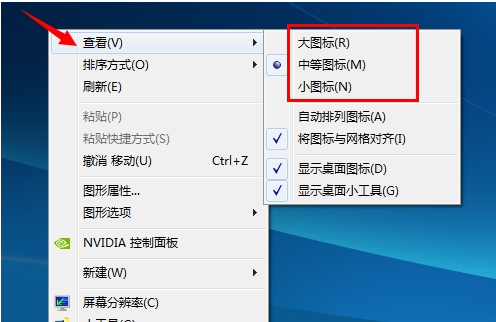
桌面图标示例1
方法二:
按住Ctrl健,然后滑动鼠标的中键滚轮,往前滑是变大,往后滑是变小。
这里注意最好把“自动排列图标”选上,不然改变桌面图标大小的时候桌面图标的排列会变乱。

电脑图标示例2
方法三:
鼠标右键选择最下面的“个性化”
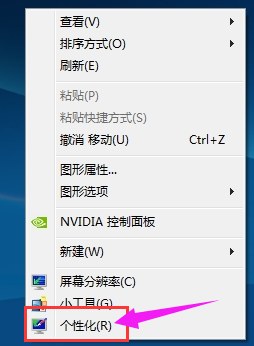
电脑示例3
在窗口颜色
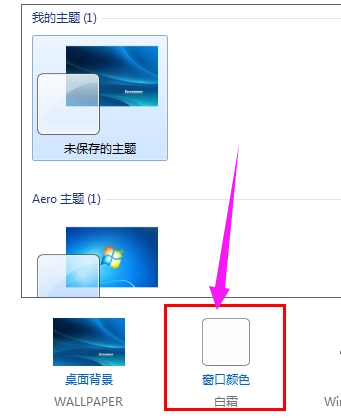
电脑示例4
外观中点击左下角的“高级外观设置”,
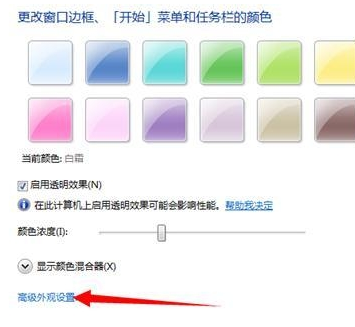
电脑示例5
然后找到“项目”,在里面出来的下拉框里面选择“图标”,

调小图标示例6
在大小(Z)下面可以调节图标的大小,数值越大图标越大,然后就可以根据自己的需要更改图标的大小了。这里的字体(F)里面还可以修改桌面图标下面图标名的字体和大小。
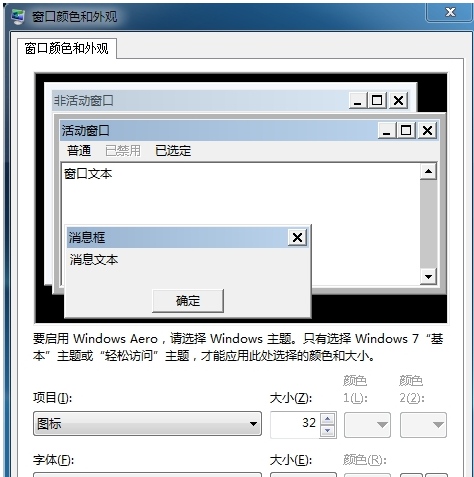
电脑图标示例7
以上就是电脑桌面图标的调小步骤了。